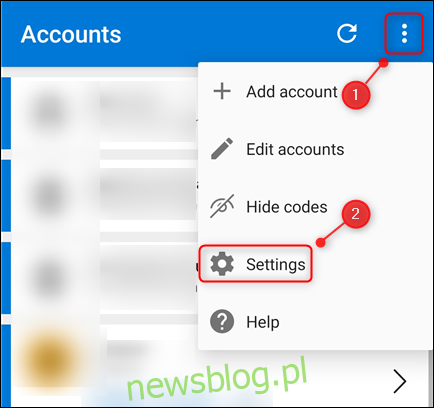Korzystanie z aplikacji uwierzytelniającej do uwierzytelniania dwuskładnikowego (2FA) jest bezpieczniejsze niż wiadomości SMS, ale co się stanie, jeśli zmienisz telefon? Oto jak przenieść swoje konta 2FA, jeśli używasz Microsoft Authenticator.
Wcześniej przyglądaliśmy się przenoszeniu kont 2FA w Google Authenticator na nowy telefon. Okazało się, że nie ma możliwości wyeksportowania wszystkich kont, a następnie zaimportowania ich na nowy telefon. Musisz ręcznie ponownie utworzyć konta 2FA na nowym telefonie.
Na szczęście Microsoft Authenticator zapewnia opcję tworzenia kopii zapasowych i odzyskiwania. Pamiętaj, że 2FA zostało zaprojektowane tak, aby bardzo utrudnić dostęp do konta, jeśli nie masz kodu 2FA. Większość kont udostępnia kody zapasowe, których możesz użyć w przypadku zgubienia lub uszkodzenia telefonu.
Upewnij się, że masz kopię kodów zapasowych dla każdego konta, zanim spróbujesz zmienić urządzenie uwierzytelniające. Będziesz mógł z nich skorzystać, jeśli napotkasz jakiekolwiek problemy podczas próby odzyskania kont.
Spis treści:
Włącz opcję tworzenia kopii zapasowych w starym telefonie
Jeśli chcesz odzyskać swoje konta na nowym telefonie, musisz włączyć opcję tworzenia kopii zapasowych na starym. Aby to zrobić, otwórz Microsoft Authenticator. Kliknij trzy pionowe kropki w prawym górnym rogu, a następnie kliknij „Ustawienia”.
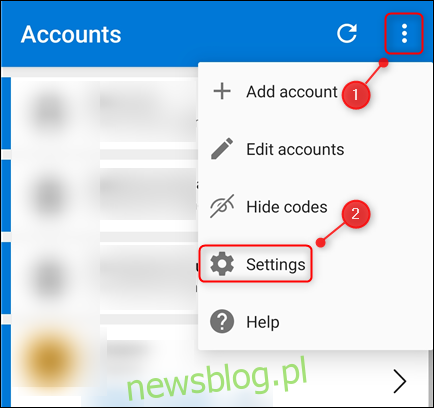
W sekcji „Kopia zapasowa” włącz opcję „Kopia zapasowa w chmurze” na telefonie z systemem Android lub „Kopia zapasowa w iCloud” na iPhonie.
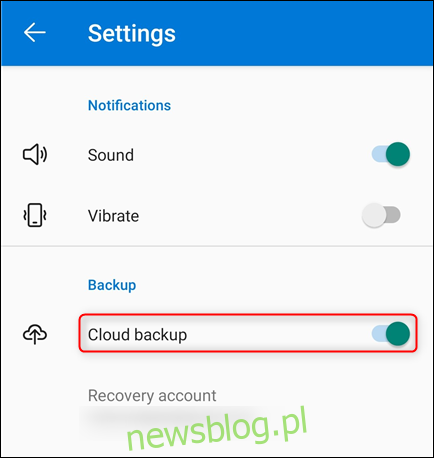
Twoje konta zostaną następnie zarchiwizowane na koncie Microsoft użytym podczas pierwszej konfiguracji Microsoft Authenticator. iPhone’y wymagają również posiadania konta iCloud.
Jeśli obawiasz się, co faktycznie zostało skopiowane, jest to całkiem proste. Twoje konto i nazwa użytkownika, kod weryfikacyjny i różne metadane, takie jak czas utworzenia kopii zapasowej, zostaną uwzględnione.
Authenticator tworzy zaszyfrowany plik JSON Web Encryption blob (JWE) przy użyciu AES-256. Następnie haszuje dane przy użyciu SHA-512 i dodaje je do JWE przed zapisaniem całego pliku i identyfikatora klucza na koncie. ZA szczegółowe wyjaśnienie procesu tworzenia kopii zapasowych i przechowywania jest dostępna, jeśli chcesz zanurkować nieco głębiej.
Korzystanie z opcji odzyskiwania w nowym telefonie
Następnie musisz zainstalować aplikację Microsoft Authenticator na swoim nowym telefonie. Pobierz go z Google Play dla Androida lub Apple App Store dla iphone. Nie konfiguruj żadnych kont przy użyciu programu Microsoft Authenticator, dopóki nie użyjesz narzędzia do odzyskiwania, ponieważ spowoduje ono zastąpienie zgodnych kont witryn.
Na przykład załóżmy, że skonfigurowałeś 2FA na koncie Gmail [email protected] w aplikacji Authenticator na nowym telefonie. Jednak aplikacja Authenticator na Twoim starym telefonie zawiera konto Gmail [email protected]. Narzędzie odzyskiwania nadpisze konto [email protected] dodane do aplikacji Authenticator na nowym telefonie kontem [email protected], które istnieje w kopii zapasowej.
Aby użyć narzędzia do odzyskiwania, otwórz aplikację Microsoft Authenticator na swoim nowym telefonie, a następnie kliknij „Rozpocznij odzyskiwanie”.
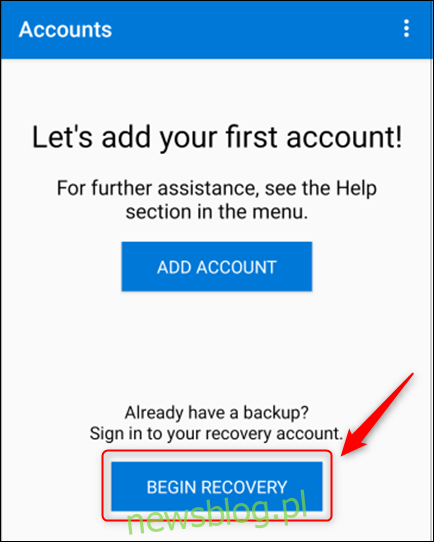
Zostaniesz poproszony o zalogowanie się na konto Microsoft użyte do utworzenia kopii zapasowej na starym telefonie. Twoje konta zostaną automatycznie dodane do aplikacji Microsoft Authenticator na nowym koncie.
Przywróć walidację na nowym i usuń ze starego
Niektóre konta będą wymagały ponownej weryfikacji, poprzez zalogowanie się na te konta lub zeskanowanie kodu QR. Jeśli musisz to zrobić, Microsoft Authenticator wyświetli komunikat. Zasadniczo jest to ten sam proces, który przeszedłeś podczas początkowej konfiguracji konta.
Ważne jest również, aby usunąć konta ze starego telefonu. Jednak nie rób tego, dopóki nie przetestujesz i nie upewnisz się, że możesz uzyskać dostęp do tych kont na nowym telefonie za pośrednictwem aplikacji Microsoft Authenticator.
Aby usunąć konto ze starego telefonu, otwórz na nim aplikację Microsoft Authenticator. Dotknij konta, które chcesz usunąć, a następnie dotknij „Usuń konto”.
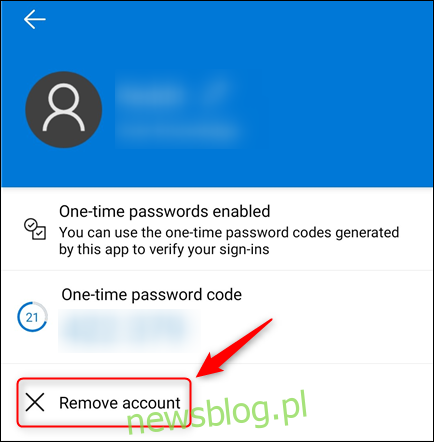
Powinieneś także otworzyć wszystkie swoje konta 2FA i sprawdzić, czy Twój stary telefon jest nadal wyświetlany jako prawidłowe urządzenie uwierzytelniające; jeśli tak, usuń go.
Po usunięciu wszystkich kont z Authenticator na starym telefonie możesz również usunąć aplikację. Od tego momentu tylko Twój nowy telefon będzie udostępniał kody 2FA.